1、进入管理员账户,单击“开始”→“运行”,输入 %userprofile%,注意首尾的百分号千万不要去掉。
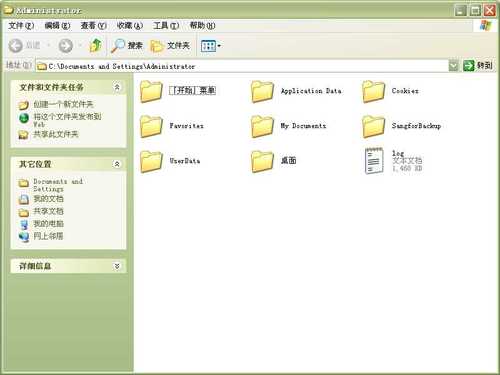
2、双击“桌面”文件夹,选中里面的所有图标(当然也可以选择性地挑选若干对新账户有用的图标),按 Ctrl+C 复制。

3、连按两次“向上”按钮,进入 C:\Documents and Settings 文件夹。这里面有你的所有用户账户,其中 All Users 文件夹代表的是所有账户公用的文件。

4、双击新的账户的文件夹,然后再双击“桌面”文件夹。你会发现这里面空空如也。

5、按 Ctrl+V 键,把刚才复制过的所有图标全部粘贴到这个文件夹中。
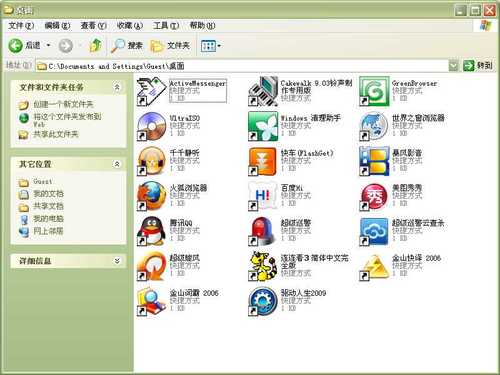
6、这时候我们切换到新账户,你会发现那些消失的图标又回来了。

7、但是“开始”菜单里的图标仍然没有恢复。

8、回到最初始的管理员账户,在资源管理器的地址栏里输入 %userprofile%,再双击“开始菜单”→“程序”文件夹。选中里面所有的文件夹,按 Ctrl+C 复制。
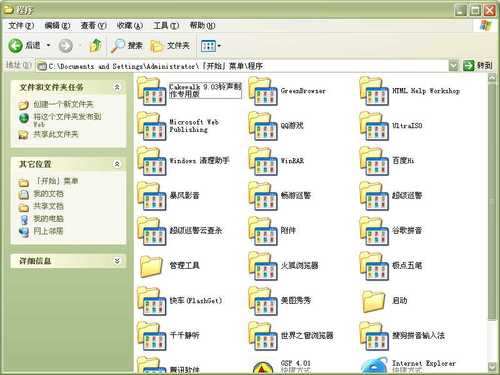
9、按两次“向上”按钮,找到新账户的文件夹,并进入里面的“开始菜单”→“程序”目录,你会发现这里面只有很少的一些系统预置的程序图标。

10、按 Ctrl+V 粘贴刚才所有复制过的图标。如果中途系统提示文件已存在,是否需要覆盖,只需单击“否”即可。

11、再切换到新账户,打开“开始”菜单,你会发现“开始”菜单又复原了。

